
¿Te gustaría saber cómo solucionar el error Isdone Dll? ¿Estas atascado en el error Isdone Dll y no puedes instalar o ejecutar archivos de tus juegos favoritos en tu PC? ¿Te preguntas cómo solucionar el error de falta de Isdone Dll?
No te preocupes, aquí tenemos algunas alternativas para darte una solución, Simplemente sigue las correcciones dadas una por una y eliminará el mensaje de error Isdone Dll fácilmente.
Muchos usuarios han informado que están recibiendo el mensaje de error de Donnell o Isdone Dll mientras intentan instalar o ejecutar los archivos grandes de juegos en Windows 10 junto con los mensajes de error emergentes como el siguiente: Se produjo un error al descomprimir: archivo dañado. Unarc.dll devolvió un código de error: -7.
Bueno, esto es muy irritante, pero la buena noticia es que cada problema tiene una solución y hay correcciones que pueden funcionar para ti, así que sigue las correcciones a continuación en consecuencia. Pero primero, debes saber qué está causando el error Isdone Dll de Windows 10.
¿Por qué aparece el error Isdone Dll en Windows 10?
La razón más común responsable del error de DLL de ISDone es que tu computadora no tiene suficiente RAM o disco duro para acomodar la instalación de archivos de juegos grandes. Además, también hay otras posibles razones que pueden causar el error Isdone Dll de Windows 10. Las cuales son:
Aquí también puedes leer sobre: Cómo Buscar y Borrar Carpetas Vacías en Windows 10
- Si el archivo Unarc.dll está dañado o falta, puede causar el «error Isdone Dll unarc.dll error-1l»porque algunos juegos y aplicaciones necesitan que estos archivos se ejecuten correctamente.
- A veces, un antivirus de terceros o un firewall de Windows pueden bloquear la instalación del
- Debido a un dispositivo de almacenamiento defectuoso o sectores defectuosos en la RAM o el disco duro, se puede producir un error que falta Isdone Dll.
Entonces, sin más preámbulos, veamos las soluciones:
¿Cómo corregir el error Isdone Dll al instalar juegos en Windows 10?
Si debido a un error que falta Isdone Dll, tu sistema operativo Windows 10 no se iniciará, aquí te sugerimos que inicies tu sistema en modo seguro y Sigues las soluciones.
Solución 1 al error Isdone Dll: comprueba los requisitos del sistema del juego
La primera solución es que debe asegurarse de que su PC o computadora portátil sea compatible con todos los requisitos del sistema del juego. También verifique las especificaciones mínimas del sistema de RAM y disco duro, así como el espacio libre para instalar el juego.
Si te estás quedando sin espacio, desinstala algunos programas para liberar espacio en el disco duro. También verifica si necesitas una plataforma Windows de 64 bits o un sistema Windows de 32 bits para ejecutar el juego.
Para verificar los requisitos del sistema para el juego, te aconsejamos que visites el sitio web oficial del juego para verificar los requisitos mínimos o recomendados del sistema. Y para confirmar la configuración de tu propio sistema, sigue los pasos dados:
- Paso 1: Primero, abre la aplicación en la barra de tareas de Windows 10.
- Paso 2: Luego escribe Sistema en el cuadro de búsqueda
- Paso 3: Ahora elige la opción Acerca de tu PC para abrir la ventana.
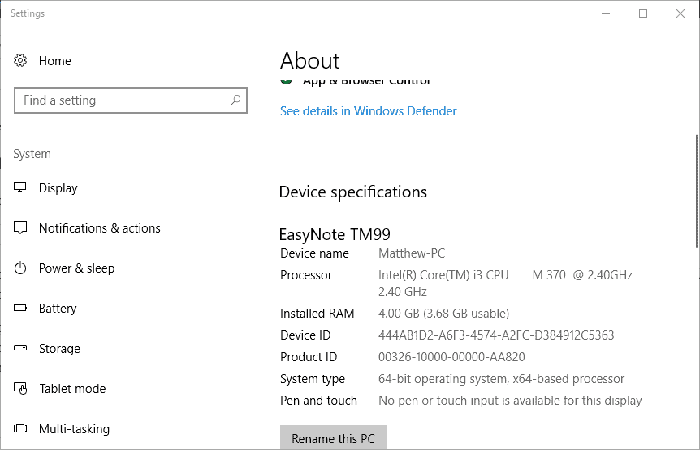
- Paso 4: Ahora, simplemente, desplázate hacia abajo hasta el tipo de sistema.
Ahora, si todo se ve bien pero el módulo Isdone Dll no pudo cargar el error, sigue la siguiente solución.
Solución 2 al error Isdone Dll: aumenta el archivo de página
Aumentar la cantidad de archivo de página te ayuda a ahorrar RAM y solucionar el problema de RAM insuficiente, luego puede causar el error Isdone Dll en Windows 10. Para arreglar esto, sigue los pasos para expandir el archivo de página:
- Paso 1: Presiona las teclas Win + R y en el cuadro Ejecutar > escribe el código de comando: “sysdm.cpl”. Luego, presiona la tecla ENTER para abrigar la ventana Propiedades del sistema.
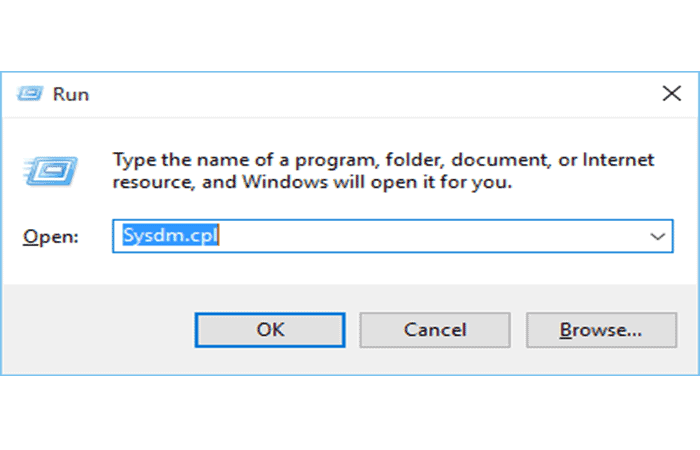
- Paso 2: Luego, en la ventana emergente, cambia a la pestaña Avanzado y haz clic en el botón Configuración en la sección Rendimiento.
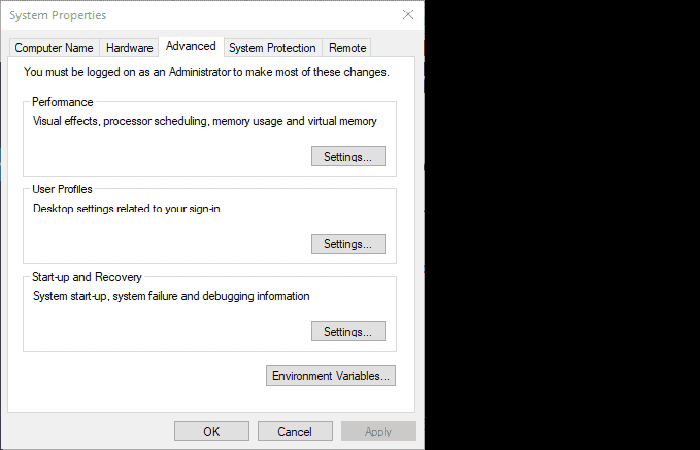
- Paso 3: en la ventana Opciones de rendimiento debes ir a la pestaña Avanzado y en la sección Memoria virtual debes hacer clic en el botón Cambiar.
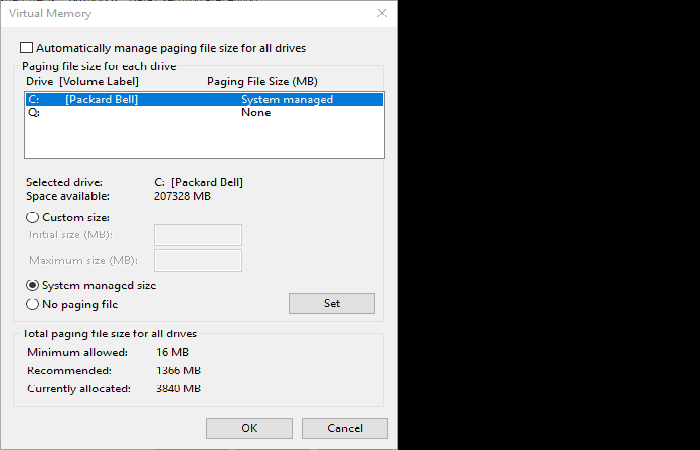
- Paso 4: Luego, desmarca la casilla «Administrar automáticamente el tamaño del archivo de paginación para todas las unidades«Y elige el botón de tamaño personalizado> ahora ingresa un valor aumentado en los cuadros Tamaño inicial y Tamaño máximo, para posteriormente presionar OK.
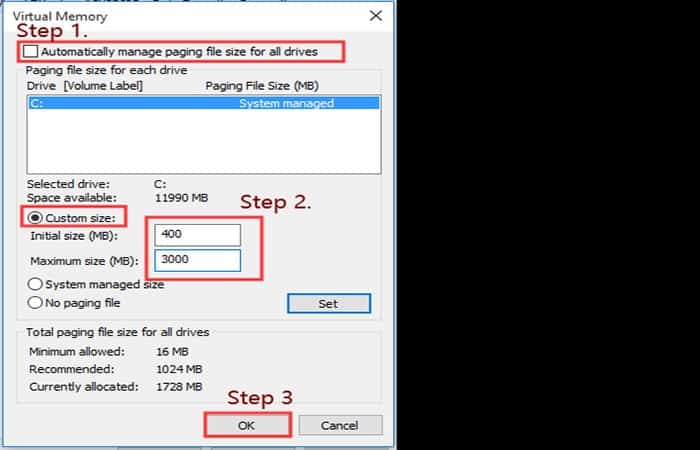
NOTA: Windows limita la clasificación de páginas a 3 veces la cantidad de RAM (aproximadamente 12.000 MB para 4 GB de RAM).
- Paso 5: Sal de la ventana después de eso, reinicia tu sistema.
Ahora verifica si el código de error Isdone Dll está arreglado o no, también aumente el tamaño de la memoria para verificar que tienes suficiente espacio en el disco duro.
Solución 3: ejecuta el análisis SFC y DISM
A veces, el archivo de sistema de Windows dañado también puede causar el error de falta de Isdone Dll en Windows 10.
Por lo tanto, te sugerimos ejecutar el Comprobador de archivos de sistema integrado y la Herramienta de mantenimiento de imágenes de implementación, ya que te ayuda a reparar archivos de sistema de Windows 10 corruptos. Sigue los pasos para hacer esto:
- Paso 1: Presiona la tecla de Windows + X para abrir el símbolo del sistema > y elige el símbolo del sistema como administrador.
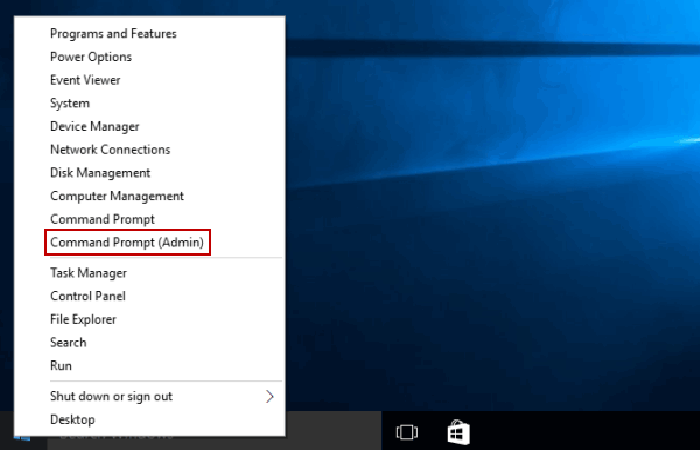
- Paso 2: Ahora escribe la instrucción de ejecución: dism.exe / Online / Cleanup-image / Restorehealth y presiona la tecla Enter.
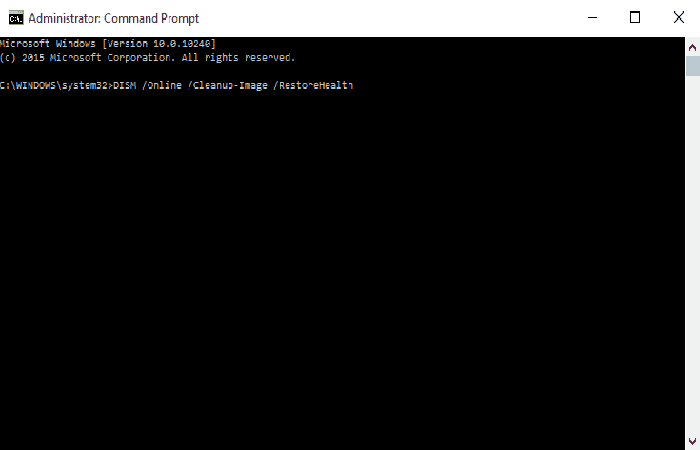
- Paso 3: deja que el proceso de escaneo finalice en el símbolo del sistema. Luego, escribe la instrucción sfc / scannow y presiona la tecla Enter
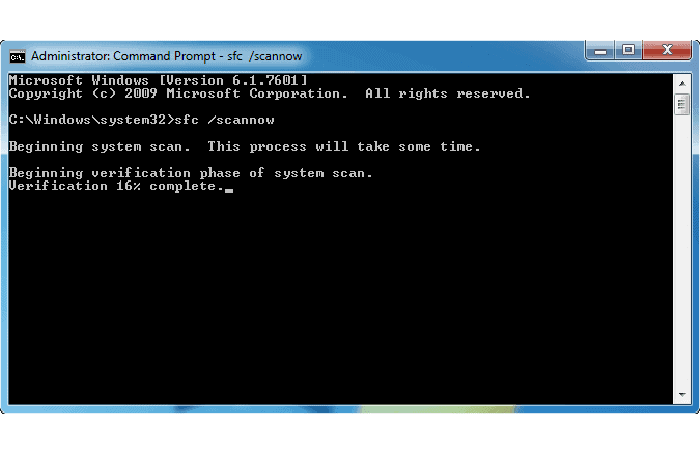
- Paso 4: Tardará entre 20 y 30 minutos en completar el proceso de escaneo.
NOTA: cuando haya terminado, reinicia tu computadora con Windows 10 y verifica si se resolvió el error Isdone Dll.
Solución 4: deshabilita el software antivirus
Un programa antivirus de terceros instalado en tu computadora puede estar bloqueando la instalación de juegos o aplicaciones. Por lo tanto, la mejor opcion es desactivar temporalmente el programa antivirus y comprobar si se produce el error Isdone Dll o no.
Además, si inicias tu sistema en modo seguro, deshabilitarás automáticamente el programa antivirus.
Solución 5: deshabilita el firewall de Windows
Al igual que el antivirus algunas veces, el firewall de Windows también puede bloquear la instalación del juego, así que la mejor alternativa es apagar el firewall de Windows, ya que puede ayudarte a corregir el error de DLL. Sigue los pasos para hacer esto:
- Paso 1: En la barra de búsqueda, escribe la frase Firewall de Windows Defender.
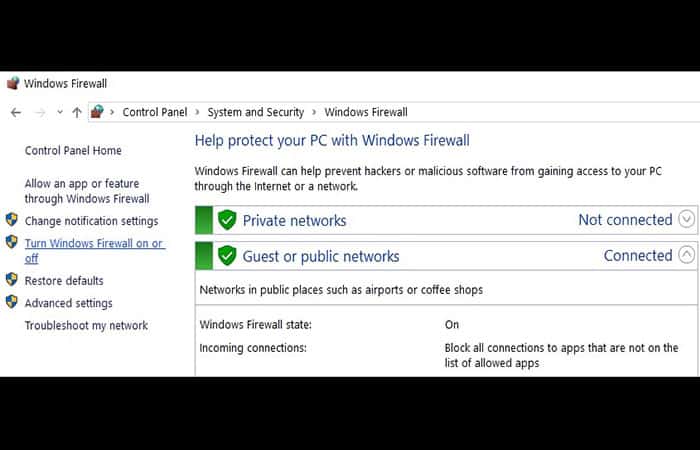
- Paso 2: Luego, para abrir la configuración a continuación debes hacer clic en Activar o desactivar el Firewall de Windows Defender
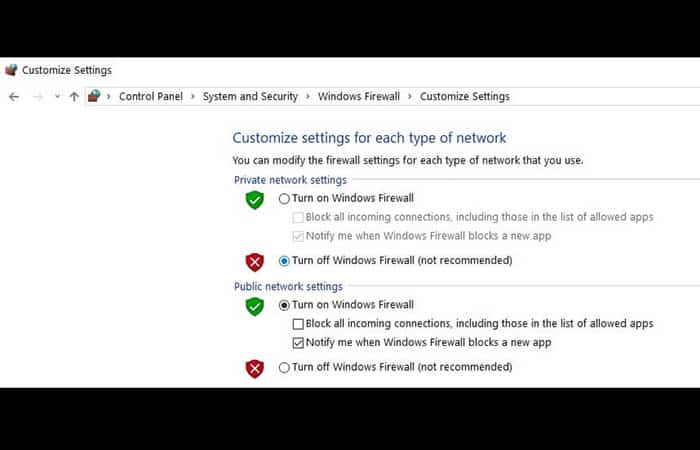
- Paso 3: Elige los dos botones de opción Desactivar el Firewall de Windows Defender. Luego, haz clic en Aceptar
Solución 6: comprueba la RAM en busca de errores
Si tu memoria RAM tiene errores o problemas, puede causar el error Isdone Dll. Por lo tanto, la mejor opción para reparar esto es asegurándote que tengas verificada tu RAM si errores y, para hacer esto, debes ejecutar la herramienta de diagnóstico desde la memoria incorporada de Windows. Esto analizará y corregirá el problema de la memoria RAM si está disponible y dará un informe detallado.
Solución 7: comprueba si hay errores en el disco duro
Al igual que tu RAM, si tu disco duro tiene errores, puede provocar el error Isdone Dll desde Windows 10. Por lo tanto, debes verificar y corregir los errores del disco duro siguiendo los pasos a continuación:
- Paso 1: Presiona la tecla de Windows + X y elige Símbolo del sistema como administrador.
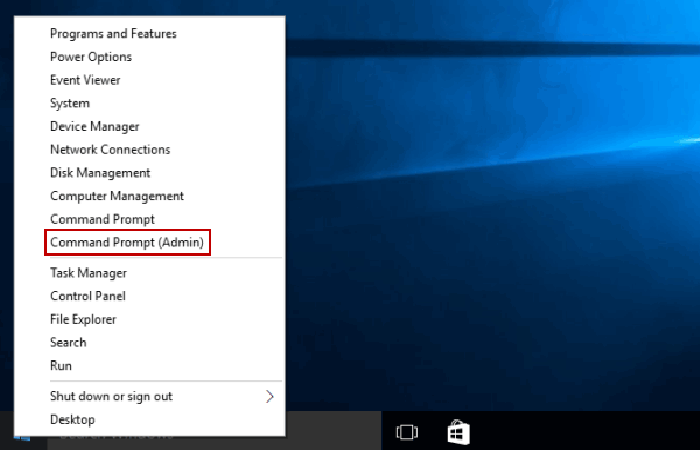
- Paso 2: En el símbolo del sistema escribe la siguiente instrucción de ejecución: chkdsk C: / f. Luego, Presiona ENTER (asegúrate de reemplazar la letra C con la letra de tu disco duro donde está instalando el juego)
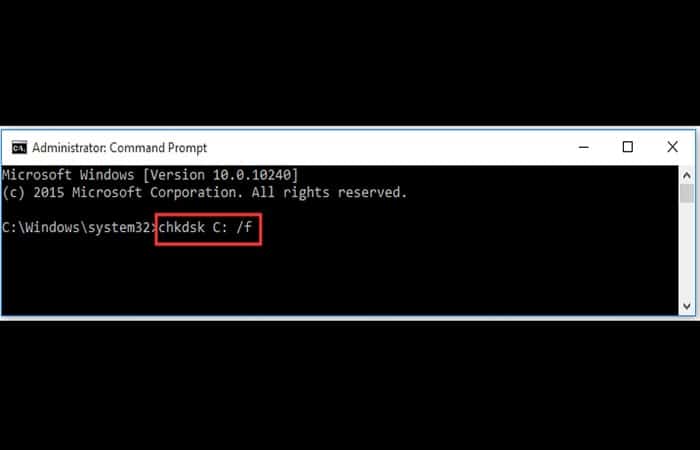
NOTA: El comando CHKDSK escaneará y corregirá los errores del disco duro automáticamente. Con suerte, el error Isdone Dll de Windows 10 se solucionará.
Solución 8: vuelva a registrar Isdone Dll
Si aún encuentras el error de falta de Isdone Dll en Windows 10, intenta volver a registrar los archivos DLL de Isdone Dll y Unarc. Intenta guardar estos archivos nuevamente. Sigue los pasos para hacer esto:
- Paso 1: En el cuadro de búsqueda del menú de inicio, escribe Símbolo del sistemay abre Símbolo del sistema como administrador.
- Paso 2: Ahora en el símbolo del sistema, escribe la instrucción de ejecución regsvr32 Isdone Dll y presiona ENTER
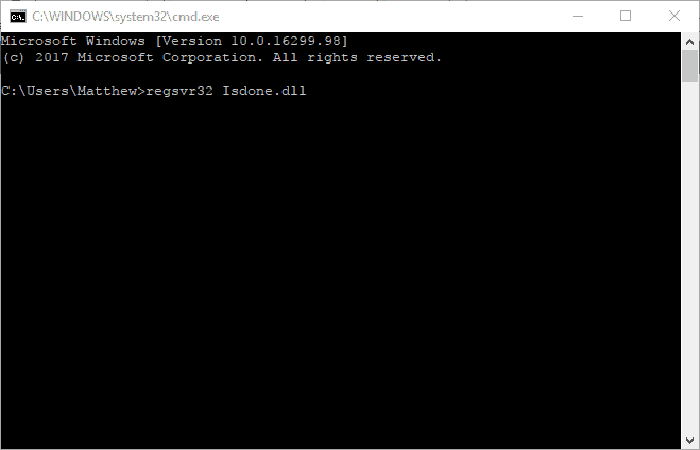
- Paso 3: Luego, en el símbolo del sistema,escribe regsvr32 unarc.dll y presiona la tecla
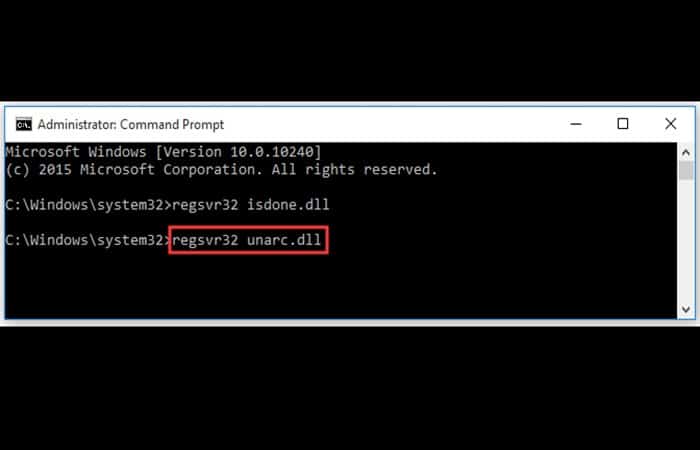
- Paso 4: Después de eso, sal del símbolo del sistema y reinicia tu computadora.
NOTA: Ahora, esta opción solucionará el código de error Isdone Dll.
Solución 9: descarga manualmente el archivo DLL
Si ninguna de las soluciones anteriores te funciona, aquí te sugerimos descargar el archivo Isdone Dll manualmente y colocarlo en el lugar correcto. Esto definitivamente solucionará la falta de Isdone Dll en Windows 10.
NOTA: debes estar seguro de descargar archivos DLL de fuentes confiables como el sitio web del fabricante o el sitio web oficial de Microsoft únicamente, ya que la descarga de archivos DLL de otros sitios puede infectarte con virus. Ahora, sigue cuidadosamente los pasos dados:
- Paso 1: Verifica el mensaje de error porque contiene el número del archivo DLL en nuestro caso, es «Isdone Dll»
- Paso 2: Ahora, desde la fuente confiable, descarga el archivo.
- Paso 3: Luego, coloca el archivo descargado en la carpeta » C: \ Windows \ System32«
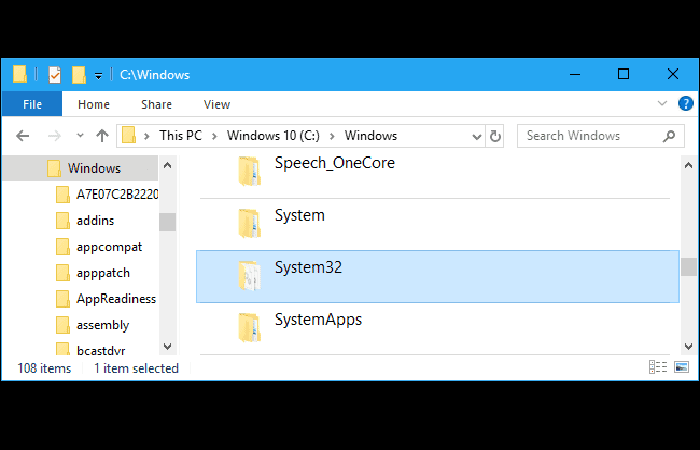
- Paso 4: Finalmente, reinicia tu sistema
Esto solucionará el error Isdone Dll que faltaba en Windows 10.
Preguntas frecuentes: Obtenga más información sobre el error Isdone Dll
Ahora, veamos algunas preguntas frecuentes sobre el error Isdone Dll, para darte una idea más específica de qué hacer según sea tu caso.
¿Qué es la DLL Isdone?
Isdone Dll es un archivo DLL importante que tu sistema Windows utiliza para realizar tareas como la instalación de archivos de logros.
¿Qué es la DLL Unarc?
Unarc DLL es un archivo DLL que existe en la carpeta System32 o en la carpeta SysWOW64. Pero a veces, al instalar los últimos programas o juegos, los archivos Unarc.dll se corrompen o faltan y, como resultado, tu PC no puede leer los archivos de instalación y causa el error Isdone Dll durante el inicio.
¿Cómo solucionas el error Isdone Dll al instalar juegos?
Puede suceder que el juego descargado esté dañado o algunos de sus archivos estén dañados y, como resultado, se muestre el error Isdone Dll. Entonces, en ese caso, simplemente lo que puedes hacer es reinstalar el juego en cuestión. A pesar de esto, también puedes actualizar los controladores de gráficos, volver a registrar Isdone Dll y Unarc.dll.
Solución rápida y fácil para reparar el error Windows 10 de Isdone Dll
Espero que las soluciones manuales proporcionadas te ayuden a corregir el error Isdone Dll en Windows 10. Pero los pasos requieren mucho tiempo y son un poco complicados, por lo que sí estás buscando una solución fácil para corregir el error de DLL, ejecuta la Herramienta de reparación de PC.
Es una herramienta avanzada y multifuncional que con solo escanear una vez detectada corrige varios problemas y errores de PC con Windows. Con él, puedes corregir errores de computadora difíciles como errores de DLL, errores de BSOD, reparar entradas de registro, proteger tu sistema de virus y malware, errores de EXE y mucho más.
También optimiza el rendimiento de la PC con Windows reparando archivos corruptos del sistema de Windows.
Puedes descargar esta herramienta de reparación de PC Aquí
Quizás te interesar aprender sobre: Cómo Instalar Programas Sin Derechos De Administrador. Windows 10
Conclusión:
Estas son las formas que funcionan para corregir el error Isdone Dll en Windows 10. Todas las soluciones enumeradas son fáciles y han funcionado para que muchos usuarios a resolver el código de error Isdone Dll. No dudes en probar las 9 soluciones. Esperamos que el artículo funcione para ti y ahora puedas instalar y jugar los juegos sin errores en tu sistema Windows 10.
Me llamo Javier Chirinos y soy un apasionado de la tecnología. Desde que tengo uso de razón me aficioné a los ordenadores y los videojuegos y esa afición terminó en un trabajo.
Llevo más de 15 años publicando sobre tecnología y gadgets en Internet, especialmente en mundobytes.com
También soy experto en comunicación y marketing online y tengo conocimientos en desarrollo en WordPress.